編輯:關於Android編程
這篇的內容使用到的是android.gesture包,具體的例子參考的是Sample中GestureBuilder程序。
1、手勢創建
手勢創建主要用到GestureOverlayView和GestureLibrary。GestureOverlayView的父類為android.widget.FrameLayout,是手勢繪圖區。GestureLibrary類主要對手勢進行保存、刪除等操作的,存放手勢的倉庫。下面給出創建手勢的例子,如下圖,可以定義如圖手勢打開csdn.net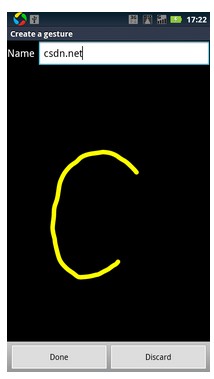
1.1、創建繪圖區
復制代碼 代碼如下:
GestureOverlayView overlay = (GestureOverlayView) findViewById(R.id.gestures_overlay);
overlay.setGestureStrokeType(GestureOverlayView.GESTURE_STROKE_TYPE_MULTIPLE);
overlay.setFadeOffset(2000); //多筆畫每兩次的間隔時間
overlay.setGestureColor(Color.CYAN);//畫筆顏色
overlay.setGestureStrokeWidth(6);//畫筆粗細值
overlay.addOnGestureListener(new GesturesProcessor());
1.2、監聽繪制
復制代碼 代碼如下:
private class GesturesProcessor implements GestureOverlayView.OnGestureListener {
public void onGestureStarted(GestureOverlayView overlay, MotionEvent event) {
mDoneButton.setEnabled(false);
mGesture = null;
}
public void onGesture(GestureOverlayView overlay, MotionEvent event) {
}
public void onGestureEnded(GestureOverlayView overlay, MotionEvent event) {
mGesture = overlay.getGesture();
if (mGesture.getLength() < LENGTH_THRESHOLD) {
overlay.clear(false);
}
mDoneButton.setEnabled(true);
}
public void onGestureCancelled(GestureOverlayView overlay, MotionEvent event) {
}
}
1.3、保存手勢
復制代碼 代碼如下:
public void addGesture(View v) {
if (mGesture != null) {
final TextView input = (TextView) findViewById(R.id.gesture_name);
final CharSequence name = input.getText();
if (name.length() == 0) {
input.setError(getString(R.string.error_missing_name));
return;
}
/**
* 獲取手勢庫
* private final File mStoreFile = new File(Environment.getExternalStorageDirectory(), "gestures");
* GestureLibrary sStore = GestureLibraries.fromFile(mStoreFile);
*
*/
final GestureLibrary store = GestureBuilderActivity.getStore();
store.addGesture(name.toString(), mGesture);
store.save();
setResult(RESULT_OK);
final String path = new File(Environment.getExternalStorageDirectory(),
"gestures").getAbsolutePath();
Toast.makeText(this, getString(R.string.save_success, path), Toast.LENGTH_LONG).show();
} else {
setResult(RESULT_CANCELED);
}
finish();
}
2、手勢識別
手勢識別也是經過創建繪圖區、監聽繪制、比對結果三個過程,這裡直接給出代碼。
復制代碼 代碼如下:
public class GesturePerformedActivity extends Activity {
private final File mStoreFile = new File(
Environment.getExternalStorageDirectory(), "gestures");
// 手勢庫
GestureLibrary mGestureLib;
@Override
protected void onCreate(Bundle savedInstanceState) {
// TODO Auto-generated method stub
super.onCreate(savedInstanceState);
setContentView(R.layout.gesture_perform);
// 手勢畫板
GestureOverlayView gestures = (GestureOverlayView) findViewById(R.id.gestures_overlay);
gestures.setGestureStrokeType(GestureOverlayView.GESTURE_STROKE_TYPE_MULTIPLE);
gestures.setFadeOffset(2000); // 多筆畫每兩次的間隔時間
gestures.setGestureColor(Color.CYAN);// 畫筆顏色
gestures.setGestureStrokeWidth(6);// 畫筆粗細值
// 手勢識別的監聽器
gestures.addOnGesturePerformedListener(new GestureOverlayView.OnGesturePerformedListener() {
@Override
public void onGesturePerformed(GestureOverlayView overlay,
Gesture gesture) {
// 從手勢庫中查詢匹配的內容,匹配的結果可能包括多個相似的結果,匹配度高的結果放在最前面
ArrayList<Prediction> predictions = mGestureLib
.recognize(gesture);
if (predictions.size() > 0) {
Prediction prediction = (Prediction) predictions.get(0);
// 匹配的手勢
if (prediction.score > 1.0) { // 越匹配score的值越大,最大為10
Toast.makeText(GesturePerformedActivity.this,
prediction.name, Toast.LENGTH_SHORT).show();
}
}
}
});
if (mGestureLib == null) {
mGestureLib = GestureLibraries.fromFile(mStoreFile);
mGestureLib.load();
}
}
}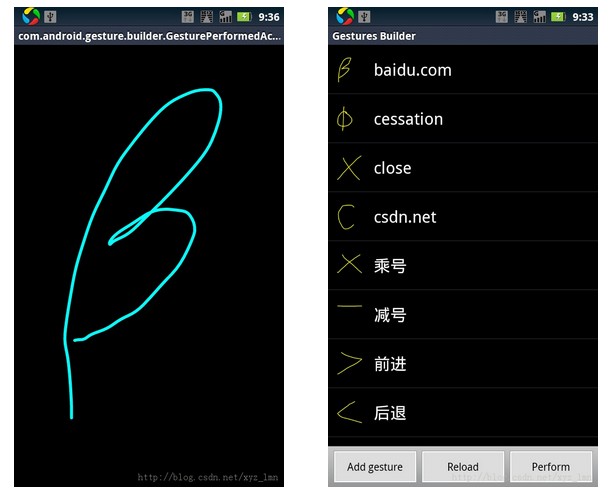
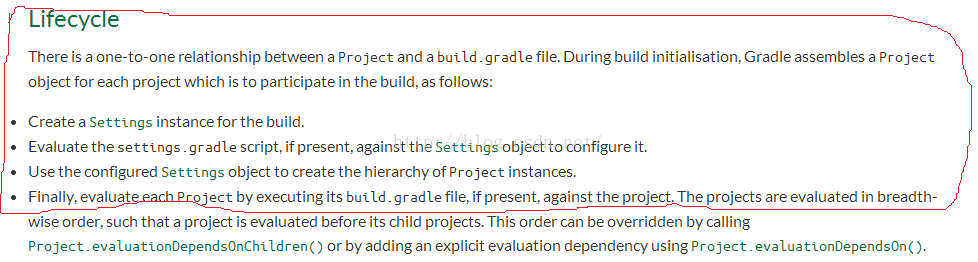 深入理解Android之Gradle學習筆記
深入理解Android之Gradle學習筆記
最近在學習gradle,innost的這篇文章可以說是目前中文說gradle最好的文章深入理解 Android 之 Gradle.文章名字雖然叫深入理解,但是其實講的也不
 Socket Android手機客戶端與PC服務端局域網內聯測試
Socket Android手機客戶端與PC服務端局域網內聯測試
Socket Android手機客戶端與PC服務端局域網內聯測試,筆者采用的是 PC服務器,Android平板客戶端 ,PC模擬器客戶端, 前段時間為了加深對Socket
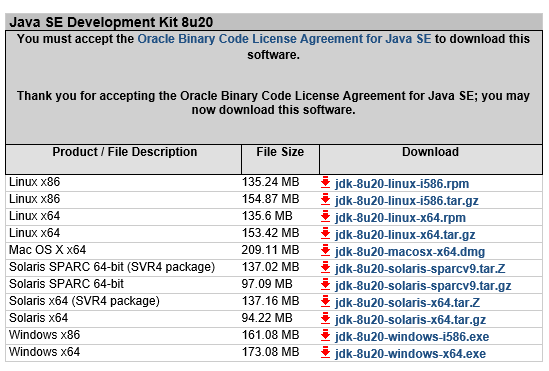 android sdk安裝及開發環境部署
android sdk安裝及開發環境部署
引言在windows安裝Android的開發環境不簡單也說不上算復雜,本文寫給第一次想在自己Windows上建立Android開發環境投入Android浪潮的朋友們,為了
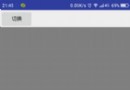 Android OpenGLES2.0(六)——構建圓錐、圓柱和球體
Android OpenGLES2.0(六)——構建圓錐、圓柱和球體
之前的博客中,我們繪制了三角形、正方形、圓形、立方體,今天我們將繪制圓錐、圓柱和球體。能夠繪制這些基本的常規幾何形體後,其他的常見幾何形體的繪制對於我們來說就基本沒問題了